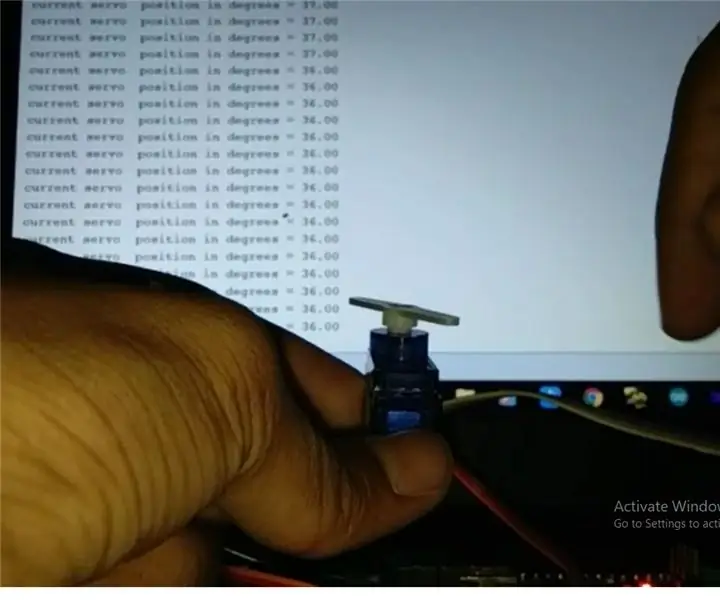
Სარჩევი:
- ავტორი John Day [email protected].
- Public 2024-01-30 10:16.
- ბოლოს შეცვლილი 2025-06-01 06:09.
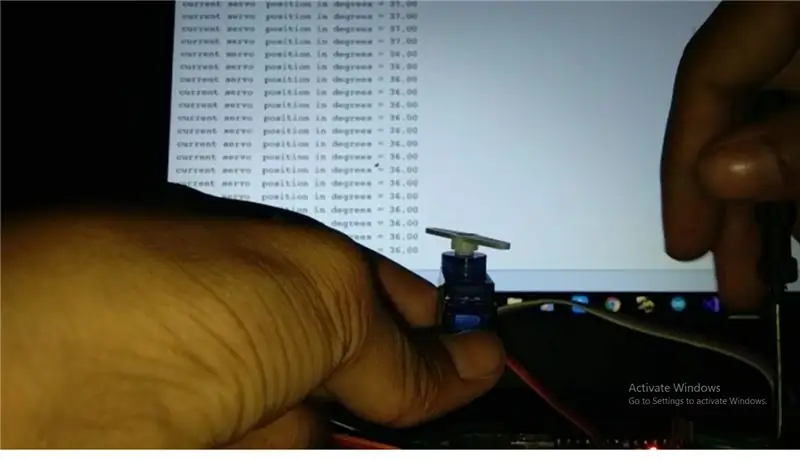
გამარჯობა მათ, ეს არის ჩემი პირველი სასწავლო. ჩემი პროექტი საშუალებას გაძლევთ მიიღოთ თქვენი სერვოს პოზიცია
თქვენს Arduino IDE- ის სერიულ მონიტორზე ან სერიულ პლოტერზე. ეს აადვილებს არდუინოს რობოტების პროგრამირებას, რომლებიც იყენებენ სერვო ძრავებს, როგორიცაა ჰუმანოიდი რობოტები, ორფეხა რობოტები ობობა რობოტები და ა. როგორც თქვენ შეგიძლიათ თვალყური ადევნოთ თქვენს სერვო პოზიციას და ატვირთოთ მოძრაობა სერვო პოზიციის სახით გრადუსში თქვენს არდუინოში.
(გთხოვთ ხმა მომცეთ არდუინოს კონკურსს)
ნაბიჯი 1: ნაბიჯი 1: საჭირო ინსტრუმენტები



- არდუინო ნანო (ან ნებისმიერი)
- პურის დაფა
- რამდენიმე მხტუნავი მავთული
- სერვო ძრავა (SG-90)
- მორთვა-ქოთანი (პოტენციომეტრი)
- ხრახნიანი დრაივერი (სურვილისამებრ)
- Arduino IDE
ნაბიჯი 2: კავშირები
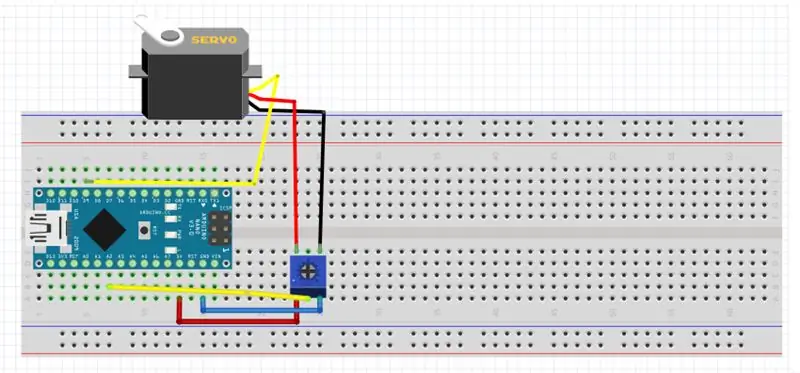


-
შენიშვნა:- მე გამოვიყენე ცვლადი რეზისტორი სერვოს გასაკონტროლებლად, რადგან ის ამარტივებს სერვო ლილვის კონტროლს
- სერვო შახტი ასევე შეიძლება გადაბრუნდეს ხელით
- შეაერთეთ მორთვის ქოთნის შუა პინდი Arduino pin A2- თან.
- შეაერთეთ servo სიგნალის პინი Arduino pin D9- თან.
- შეაერთეთ სხვა უარყოფითი და პოზიტიური მავთულები, როგორც ეს მოცემულია სქემატურ სურათში.
- შენიშვნა:- ზოგიერთი სერვო მჭიდროა შიგნიდან და ძნელია ბრუნვა ხელით, ასე რომ, იზრუნეთ სერვოზე ხელის გამოყენების ნაცვლად გამოიყენეთ მორთვა-ქვაბი სერვო როტაციისთვის.
ნაბიჯი 3: პროგრამის ატვირთვა არდუინოში
მთავარი სამუშაო იმისათვის, რომ არდუინო იმოქმედოს ისე, როგორც ჩვენ გვსურს, მოდით ავტვირთოთ კოდი არდუინოში.
შეაერთეთ თქვენი arduino თქვენს კომპიუტერს და ატვირთეთ კოდი.
კოდი მოცემულია ვიდეო აღწერილობაში.
ნაბიჯი 4: ჩვენი სისტემის ტესტირება
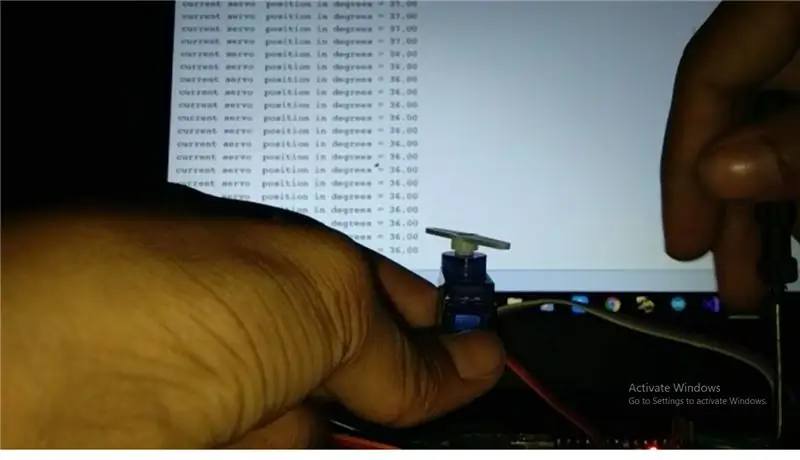
ბოლოს და ბოლოს, რაც უნდა გავაკეთოთ; ჩვენი სერვო უკუკავშირის სისტემის ტესტირება.
გახსენით Arduino IDE- ს თქვენი სერიული მონიტორი და შეამოწმეთ სისტემა.
გირჩევთ:
WiFi ავტომატური კავშირის ფუნქციის დამატება არსებულ ჩანახატში: 3 ნაბიჯი

WiFi AutoConnect ფუნქციის დამატება არსებულ ესკიზზე: ბოლო პოსტში ჩვენ შევიტყვეთ ESP32/ESP8266 დაფების AutoConnect ფუნქციის შესახებ და ერთ -ერთი შეკითხვა იყო ის, რომ ესკიზები დაემატებინა. ამ პოსტში ჩვენ ვისწავლით თუ როგორ უნდა გავაკეთოთ ეს და ჩვენ გამოვიყენებთ ქსელის დროის პროექტს
PLSD კავშირის სახელმძღვანელო: დაკავშირება Apple ტელევიზორებთან AirPlay– ის საშუალებით [არაოფიციალური]: 10 ნაბიჯი
![PLSD კავშირის სახელმძღვანელო: დაკავშირება Apple ტელევიზორებთან AirPlay– ის საშუალებით [არაოფიციალური]: 10 ნაბიჯი PLSD კავშირის სახელმძღვანელო: დაკავშირება Apple ტელევიზორებთან AirPlay– ის საშუალებით [არაოფიციალური]: 10 ნაბიჯი](https://i.howwhatproduce.com/images/009/image-24281-j.webp)
PLSD კავშირის სახელმძღვანელო: Apple TV– ებთან დაკავშირება AirPlay– ით [არაოფიციალური]: შემდეგი სახელმძღვანელო მოცემულია ილუსტრაციისთვის Apple TV– ს საკონფერენციო დარბაზთან დაკავშირების პროცესის AirPlay– ის საშუალებით. ეს არაოფიციალური რესურსი მოცემულია პერკინსის ადგილობრივი სკოლის ადმინისტრაციის ადმინისტრაციის, თანამშრომლებისა და უფლებამოსილი სტუმრებისთვის
Sputnik 1 ანუ საბჭოთა კავშირის მიერ ორბიტაზე პირველი სატელიტი 1957 წელს: 5 ნაბიჯი (სურათებით)

Sputnik 1 ანუ საბჭოთა კავშირის მიერ ორბიტაზე პირველი სატელიტი 1957 წელს: მე ყოველთვის მოხიბლული ვიყავი Sputnik 1 – ის ისტორიით, რადგან ამან გამოიწვია კოსმოსური რბოლა. 2017 წლის 4 ოქტომბერს ჩვენ აღვნიშნეთ 60 წლის იუბილე ამ რუსული თანამგზავრის გაშვების შესახებ, რომელმაც შექმნა ისტორია, რადგან ეს იყო პირველი
პერსონაჟის LCD I2c ადაპტერი (I2c კავშირის მაგალითი): 12 ნაბიჯი (სურათებით)

ხასიათი LCD I2c ადაპტერი (I2c კავშირის მაგალითი): მე ვაკეთებ კავშირის სქემას პერსონაჟის ჩვენების i2c ადაპტერისთვის. შეამოწმეთ განახლებები ჩემს საიტზე. ახლა მე დავამატებ ასევე გაყვანილობის კავშირის სქემას, რომ გამოვიყენო ორიგინალური ბიბლიოთეკა და არა ჩემი ჩანგალი. LiquidCrystal Arduino ბიბლიოთეკა პერსონაჟებისათვის LCD მონიტორები, ჩანგალი პროექტი
DWMM0 მობილური კავშირის ანტრესოლი: 3 ნაბიჯი
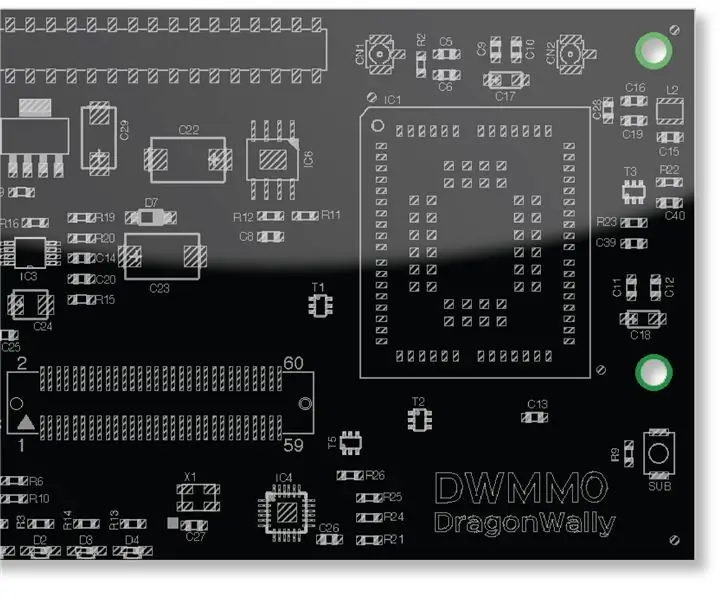
DWMM0 Mobile Connectivity Mezzanine: ეს არის მარტივი დემონსტრირება DWMM0 ანტრესოლის დისტანციური მონაცემების აღრიცხვისთვის. ამ პროგრამის კლიენტური მხარე აწარმოებს პითონის სკრიპტს (client.py), რომელიც პასუხისმგებელია GNSS/GPS მონაცემების კითხვაზე და სერვერის გვერდზე გადაცემაზე. (TCP/IP pr
